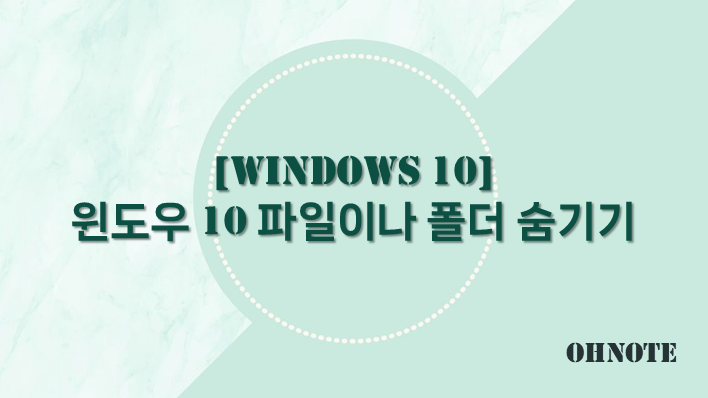
윈도우 사용 시 그림, 문서 등 여러 가지 파일을 저장하게 되는데요 이런 파일 중에는 다른 사용자에게 공유하면 안 되는 파일이 있을 수 있습니다. 이럴 때 할 수 있는 방법 중하나 가 파일이나 폴더에 숨김 설정 적용 하는 방법이 있습니다. 숨김설정을 하게 되면 윈도우에서 공유하고 싶지 않은 파일이나 폴더가 숨겨져서 안 보이게 되어 다른 사용자 에게 파일이나 폴더가 노출되는 것을 방지할 수가 있는데요 이번에는 윈도우 10 파일이나 폴더 숨기는 방법에 대해 알아보겠습니다.
목차
반응형
윈도우 10 파일이나 폴더 숨기기(속성)
1. 윈도우 파일 탐색기에서 숨기고 싶은 파일이나 폴더를 우클릭 후 속성으로 이동해 주세요

2. 속성창 일반탭 하단 특성에 숨김이 있습니다. 체크 후 적용 및 확인을 클릭해주세요

3. 파일이나 폴더가 숨겨진 것을 확인할 수 있습니다.
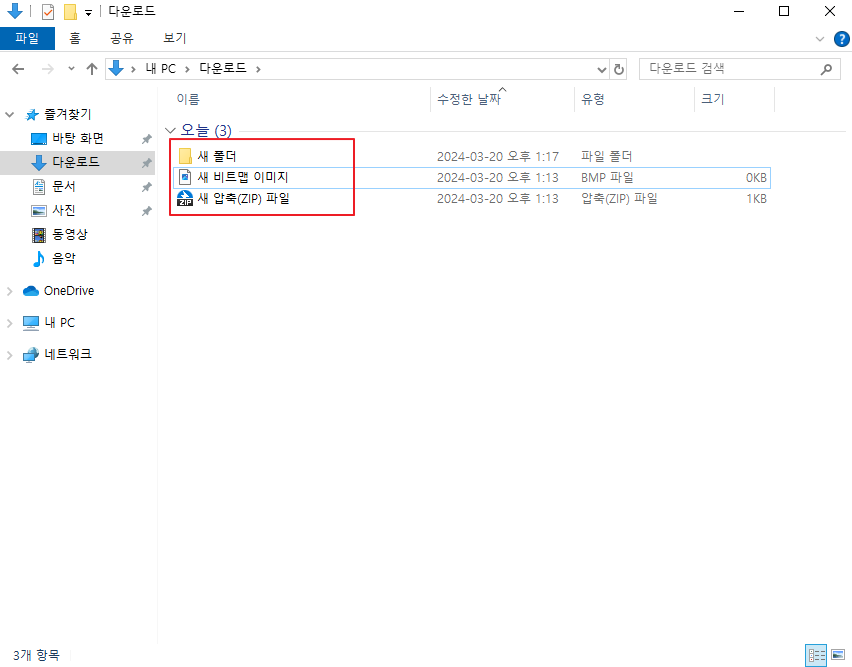
윈도우 10 파일이나 폴더 숨긴 항목 확인 하기
1. 탐색기 보기 메뉴 중 표시/숨기기에서 숨긴 항목을 체크하면 현재 숨겨져 있는 파일이나 폴더를 확인할 수 있습니다.
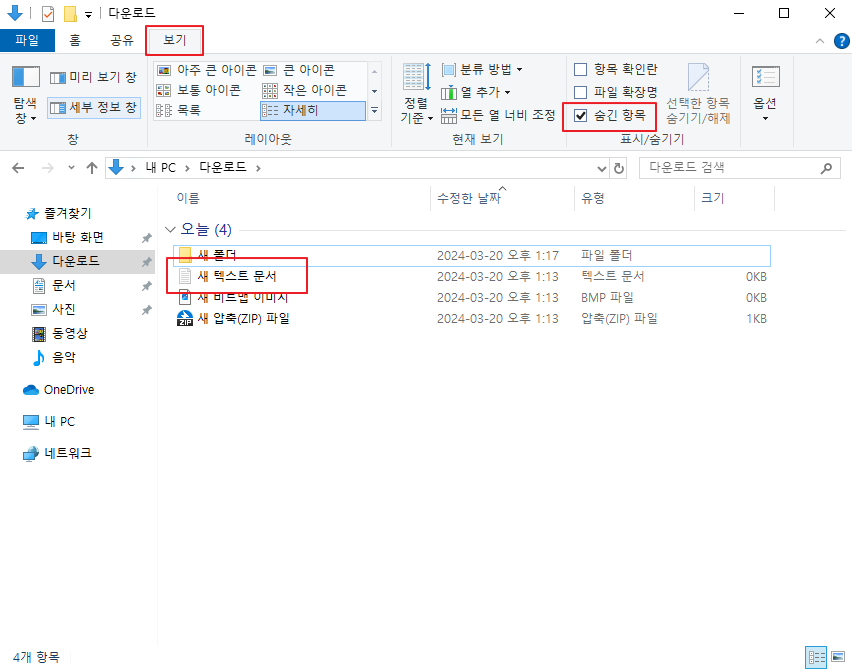
윈도우 10 파일이나 폴더 숨기기 해제
1. 탐색기에서 숨긴 파일이나 폴더를 선택 후 보기 메뉴 중 표시/숨기기에서 선택한 항목 숨기기/해제를 클릭하면 숨기기가 해제됩니다.
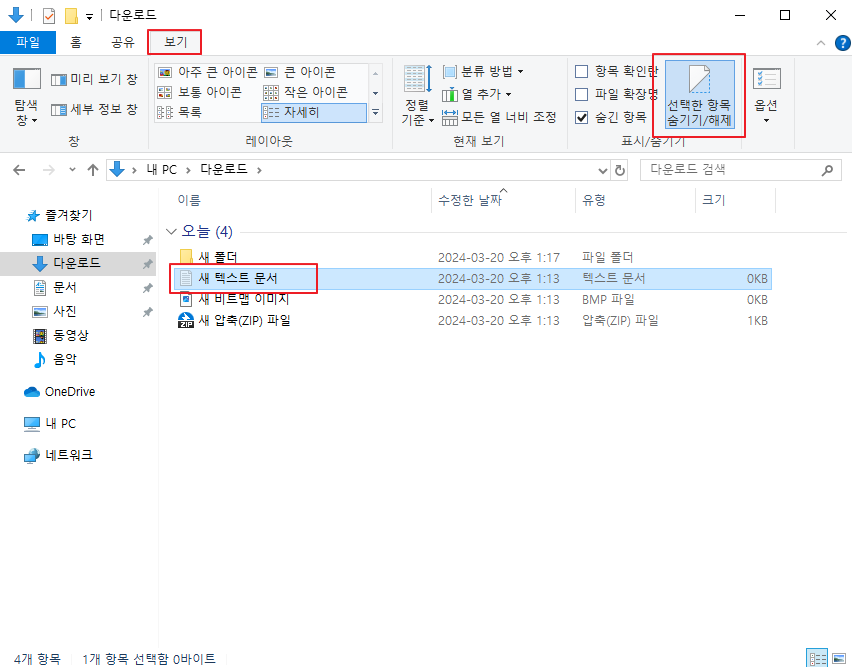
마무리
윈도우에서 파일이나 폴더를 숨기게 되면 다른 사용자에게 노출을 방지할 수 있다는 장점이 있긴 합니다. 하지만 무분별하게 숨기기 설정을 하게 되면 파일이 육안으로 보이지 않기 때문에 관리상에 문제가 발생할 수 있으므로 꼭 필요할 때만 파일이나 폴더를 숨겨 관리하시길 바랍니다.
'IT노트 > Windows 10' 카테고리의 다른 글
| [Windows 10] 윈도우 10 드라이브 문자 변경 하기 (0) | 2024.04.29 |
|---|---|
| [Windows 10] 윈도우 10 악성코드 제거 하는 방법 (0) | 2024.04.29 |
| [Windows 10] 윈도우 10 바탕화면 아이콘 표시 하는 방법 (0) | 2024.04.29 |
| [Windows 10] 윈도우 10 수동 업데이트 하는 방법 (0) | 2024.04.29 |
| [Windows 10] 윈도우 10 다른 지역 시계 추가 하기 (0) | 2024.04.29 |
| [Windows 10] 윈도우 10 업데이트 제거 하는 방법 (0) | 2024.04.29 |
| [Windows 10] 윈도우 10 글꼴 추가 하기(네이버 글꼴/폰트) (0) | 2024.04.29 |
| [Windows 10] 윈도우 10 메모장 상태표시줄 설정하기 (0) | 2024.04.29 |



